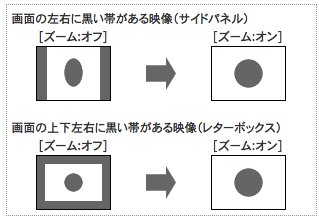テレビサポート テレビ画面モード切換の方法
ケーブルテレビに関する設定
画面モード切換の方法
番組によって、画面の上下左右に入る黒帯を消して大きく表示することができます。
| ノーマル | 通常の出力 |
|---|---|
| サイドカット | ワイド映像(16:9映像)の左右の黒帯を消して拡大表示します。黒帯のない映像の場合、左右の映像がカットされますので、ご注意ください。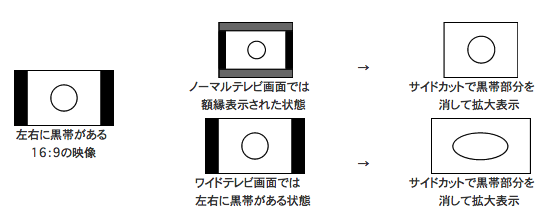 |
| サイドカット固定 | この設定を解除するまで、画面はサイドカットされたままになります。 |
| ズーム | ノーマル映像(4:3映像)の上下の黒帯を消して拡大表示します。黒帯がない映像の場合、上下の映像がカットされますので、ご注意ください。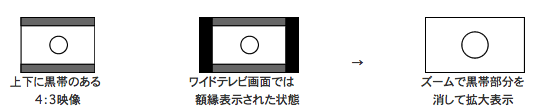 |
※次の場合、画面モード切換は「ノーマル」に戻ります。なお、「サイドカット固定」に設定している場合は戻りません。
・他のチャンネルを選局
・番組の再生を始める、または終了する
・電源の切/入
※初期設定「TVアスペクト」を「4:3」にしている場合、「サイドカット固定」が選択できるようになり、「ズーム」は選択できなくなります。
※テレビ側の画面モードなどを使って調整できる場合もありますので、ご使用のテレビの説明書をご覧ください。
・他のチャンネルを選局
・番組の再生を始める、または終了する
・電源の切/入
※初期設定「TVアスペクト」を「4:3」にしている場合、「サイドカット固定」が選択できるようになり、「ズーム」は選択できなくなります。
※テレビ側の画面モードなどを使って調整できる場合もありますので、ご使用のテレビの説明書をご覧ください。
※上記以外のSTB(TZ-DCH200/250/300/500)には、この機能は搭載されておりません。
BD-Hit Pot(TZ-BDT920)
-
1
 リモコンの『サブメニュー』ボタンを押します 。
リモコンの『サブメニュー』ボタンを押します 。 -
2
 『▲』『▼』ボタンで「再生設定」を選び、『決定』ボタンを押します。
『▲』『▼』ボタンで「再生設定」を選び、『決定』ボタンを押します。 -
3
「画面モード切替」を選び、『決定』ボタンを押します。 -
4
 『◀︎』『▶︎』ボタンで「画面モード」を選びます。
『◀︎』『▶︎』ボタンで「画面モード」を選びます。
BD-Hit Pot(TZ-BDW900M/TZ-BDT910M/BDT910F)/DVD-Hit Pot(TZ-DCH9000)
-
1
 リモコンの『サブメニュー』ボタンを押します 。
リモコンの『サブメニュー』ボタンを押します 。
※ビエラリンク(HDMI)をお使いの場合で再生時には「再生操作パネル」が表示されるので、もう一度『サブメニュー』ボタンを押します。 -
2
 『▲』『▼』ボタンで「画面モード切替」を選び、『決定』ボタンを押します。
『▲』『▼』ボタンで「画面モード切替」を選び、『決定』ボタンを押します。 -
3
 『◀︎』『▶︎』ボタンで「画面モード」を選びます。
『◀︎』『▶︎』ボタンで「画面モード」を選びます。
Hit Pot(TZ-HDW600M/HDW600F/HDW610F/HDT621/HT3000/HT3500) /STB(TZ-LS200P/LT1000/LT1500)
※利用機種によって、掲載画像とリモコンが異なる場合がございますが操作は同じです。
-
1
 リモコンの『サブメニュー』ボタンを押します 。
リモコンの『サブメニュー』ボタンを押します 。 -
2
 『▲』『▼』ボタンで「画面モード切替」を選び、『決定』ボタンを押します。
『▲』『▼』ボタンで「画面モード切替」を選び、『決定』ボタンを押します。 -
3
 『◀︎』『▶︎』ボタンで「画面モード」を選びます。
『◀︎』『▶︎』ボタンで「画面モード」を選びます。
Hit Pot(TZ-DCH2000/3000)
-
1
 リモコン下部の蓋を開けて『画面モード』ボタンを押すたびに「ノーマル」、「サイドカット」、「サイドカット固定」、「ズーム」の順に画面モードが変わります。
リモコン下部の蓋を開けて『画面モード』ボタンを押すたびに「ノーマル」、「サイドカット」、「サイドカット固定」、「ズーム」の順に画面モードが変わります。
STB(TZ-DCH521)
-
1
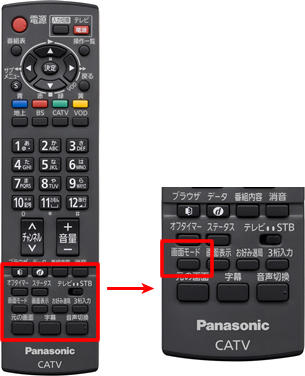 リモコンの『画面モード』ボタンを押すたびに「ノーマル」、「サイドカット」、「サイドカット固定」、「ズーム」の順に画面モードが変わります。
リモコンの『画面モード』ボタンを押すたびに「ノーマル」、「サイドカット」、「サイドカット固定」、「ズーム」の順に画面モードが変わります。
STB(TZ-DCH520)
-
1
 リモコンの『画面モード』ボタンを押すたびに「ノーマル」、「サイドカット」、「サイドカット固定」、「ズーム」の順に画面モードが変わります。
リモコンの『画面モード』ボタンを押すたびに「ノーマル」、「サイドカット」、「サイドカット固定」、「ズーム」の順に画面モードが変わります。
STB(TZ-DCH505)
-
1
 リモコンの『便利機能』ボタンを押します。
リモコンの『便利機能』ボタンを押します。 -
2
 『▲』『▼』ボタンで「画面モード切替」を選び、『決定』ボタンを押します。
『▲』『▼』ボタンで「画面モード切替」を選び、『決定』ボタンを押します。 -
3
 『◀︎』『▶︎』ボタンで「画面モード」を選びます。
『◀︎』『▶︎』ボタンで「画面モード」を選びます。
BD-Hit Pot(BD-V8700R)
-
1
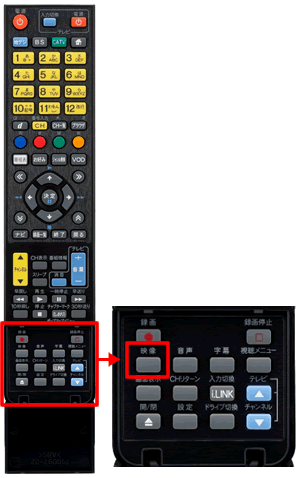 番組視聴中に、リモコンの『映像』ボタンを押します。
番組視聴中に、リモコンの『映像』ボタンを押します。 -
2
 『◀︎』『▶︎』ボタンでオン・オフを切り替えます。
『◀︎』『▶︎』ボタンでオン・オフを切り替えます。